windows11(edge)の検索エンジンは、デフォルトだと「Bing」になっているかと思います。
この検索エンジンですが、人によっては「Google」であったり「Yahoo!」に変えたいと思う方もいるのではないでしょうか?
そこで今回は、windows11で検索エンジンを設定や変更する方法について紹介します。
windows11(edge)で検索エンジンを設定や変更する方法
windows11(edge)で検索エンジンを設定・変更するには、主に以下の手順で行えます。
- edgeブラウザ画面の右上にある「・・・」をクリック
- 「設定」をクリック
- 画面左上にある「設定」をクリック
- 「プライバシー、検索、サービス」をクリック
- 「アドレス バーと検索」から好きなものを選択
以下ではそれぞれの手順について、画像付きで詳しく紹介していきます。
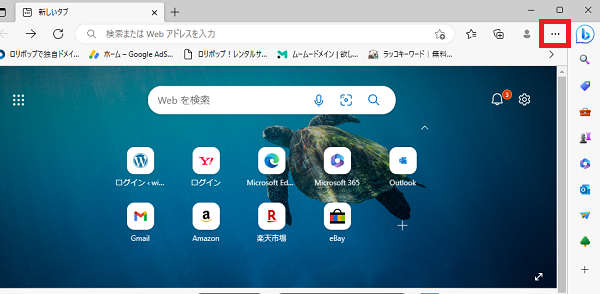
まずはedgeブラウザの画面右上にある「・・・」のアイコンをクリックします。
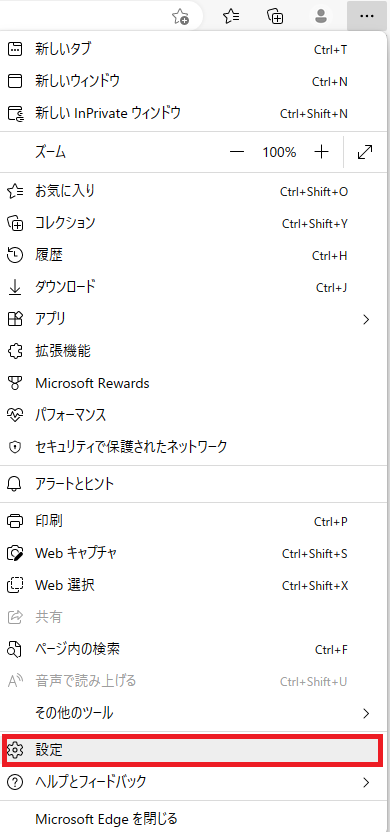
「・・・」のアイコンメニューの下のほうにある「設定」をクリック。
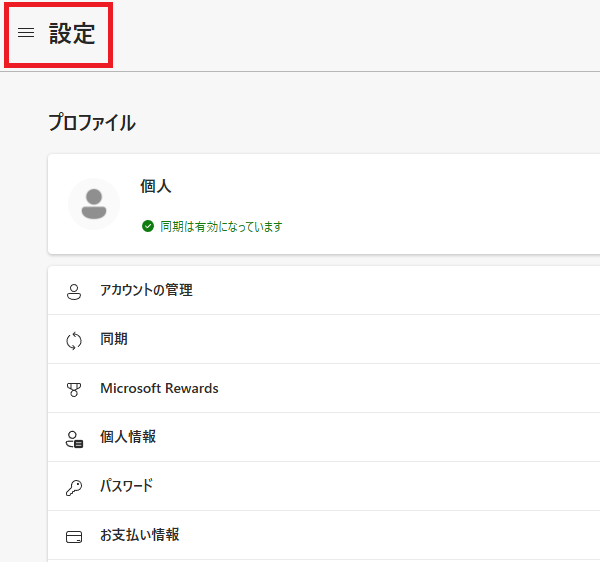
さらに移行先の画面の左上にある「設定」をクリック。
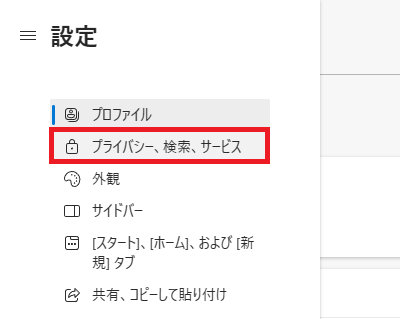
「プライバシー、検索、サービス」をクリック。
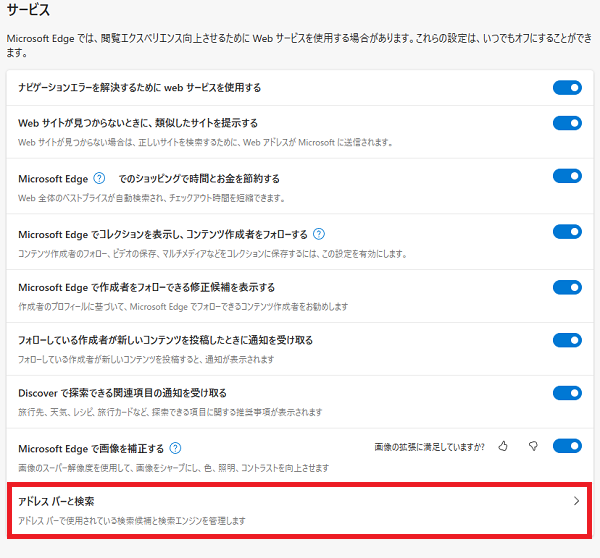
「プライバシー、検索、サービス」をクリックしたあとの移行先の画面で下へスクロールしていきます。
すると、一番下のほうに「サービス」の欄で「アドレスバーと検索」という項目があるので、それをクリックします。
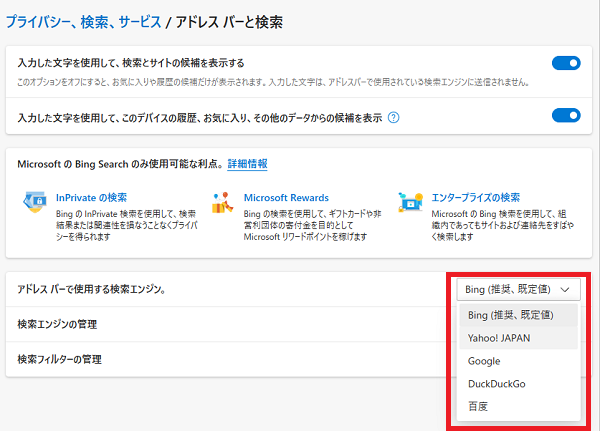
「アドレスバーで使用する検索エンジン」の項目で、好きな検索エンジンを選びます。
これで、windows11(edge)で検索エンジンを任意のものに設定・変更することができます。
windows10での変更方法と比べると少しややこしい感じがしますね。
windows11で検索をChoromeにする方法
windows11で検索をChoromeにしたい場合は、まずGoogle Choromeをダウンロードする必要があります。
Windows11でGoogle Chromeをダウンロードする方法
その後、「Windowsキー+ I」>「アプリ]>>「規定のアプリ」でGoogle Choromeをクリック。
さらに、画面右上にある「既定値に設定」をクリック。
これで、 「HTTP」と「HTTPS」にGoogle Chromeが設定されて既定のブラウザになります。
windows11の検索エンジンはどれがおすすめ?
まず、今年2023年における国内の検索エンジンシェア率ランキングは以下の通りです。
2位:Yahoo!
3位:Bing
4位:DuckDuckGo
5位:Baidu
6位:Yandex
7位:Ecosia
8位:CocCoc
9位:NAVER
10位:その他
(参考:https://www.plan-b.co.jp/blog/seo/41913/)
中でもGoogleの検索エンジンはシェア率が90%以上と圧倒的に高いことで知られています。
加えて、ユーザーの検索場所や履歴から、その個人に適した検索結果を返せるといった利便性から、windows11においてもGoogleの検索エンジンは最もおすすめだとされています。
個人的にもGoogle検索は、デザインや使いやすさ、検索の精度の高さの点で優位性があると思いますね。
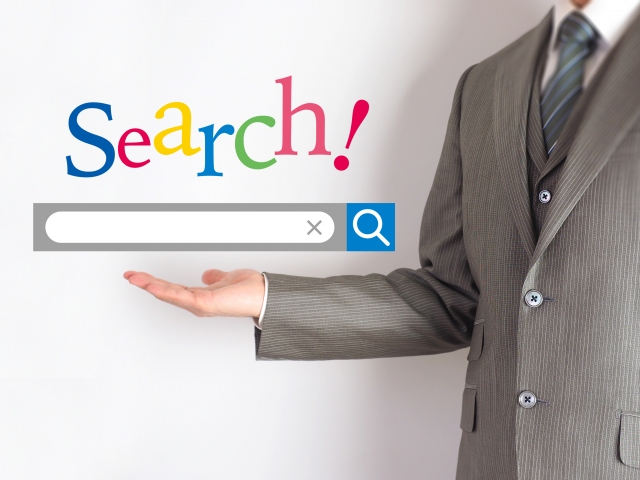
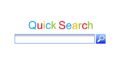
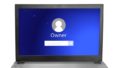
コメント